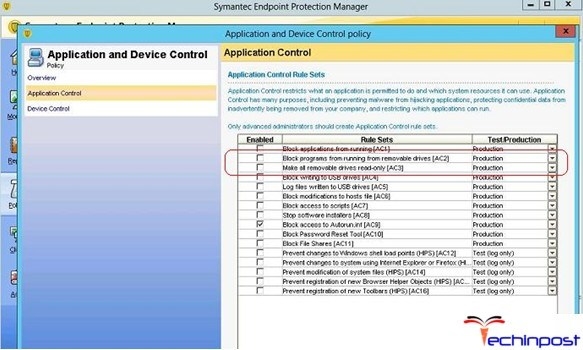ඕනෑම ස්කෑනර් සඳහා උපකරණ සහ පරිගණකයේ අන්තර් ක්රියාකාරීත්වය සපයන ධාවකයක් අවශ්ය වේ. එවැනි මෘදුකාංග ස්ථාපනය කිරීමේ සියලු විශේෂාංග ගැන ඔබ දැනගත යුතුයි.
HP Scanjet G2710 සඳහා ධාවක ස්ථාපනය
සෑම පරිශීලකයෙකුට විවිධ ක්රම වලින් විශේෂ මෘදුකාංග ස්ථාපනය කළ හැකිය. අපගේ කාර්යය සෑම එකක්ම වටහා ගැනීමයි.
ක්රමය 1: නිල වෙබ් අඩවිය
අවසර ලත් මෘදුකාංගයක් සොයා ගැනීම සඳහා, ඔබ තුන්වන පාර්ශ්ව අඩවි වෙත යෑමට අවශ්ය නොවේ. එය නිෂ්පාදකයාගේ නිල සම්පත් මත නොමිලේ බෙදා හැරිය යුතුය.
- වෙබ් අඩවිය වෙත යන්න.
- වෙබ් අඩවියේ ශීර්ෂයෙහි අපි මෙම අංශය සොයා ගනී "සහාය". එක් මෙනුව තවත් මෙනු තීරයක් විවෘත කරමු "මෘදුකාංග සහ ධාවක".
- ඊට පස්සේ, සෙවුම් පදය සොයා එහි එහි ඇතුල් කරන්න "Scanjet G2710". කැමති වෙබ් පිටුව තෝරා ගැනීමට එය වෙබ් අඩවියෙන් ලබා දෙයි. ඉන්පසු එය මත ක්ලික් කරන්න "සෙවීම".
- ස්කෑනරය සඳහා රියදුරු පමණක් නොව විවිධාකාර වැඩසටහන් ද අවශ්ය වේ. ඒ නිසා අපි අවධානය යොමු කරන්නෙමු "සම්පූර්ණ විශේෂාංග සහිත HP Scanjet මෘදුකාංග සහ ධාවක". මත ක්ලික් කරන්න "බාගන්න".
- දිගුව .exe සමඟ ගොනු බාගන්න. බාගැනීමෙන් පසු වහාම විවෘත කරන්න.
- බාගත කරන ලද වැඩපිලිවෙල සිදු කරන ලද පළමු කරුණ නම් අවශ්ය සංරචකයන් ය. මෙම ක්රියාවලිය දීර්ඝතම නොවේ, ඒ නිසා අපි පමණක් බලා සිටින්නෙමු.
- ධාවක හා අනෙකුත් මෘදුකාංග සෘජු ස්ථාපනය ආරම්භ වන්නේ මෙම අදියරේදී පමණි. ක්රියාවලිය ආරම්භ කිරීම සඳහා ක්ලික් කරන්න "මෘදුකාංග ස්ථාපනය".
- අපි ආරම්භ කිරීමට පෙර, වින්ඩෝස් වෙතින් ලැබෙන සියලු ඉල්ලීම් වලට ඉඩ දිය යුතු බවට අනතුරු ඇඟවීමක් ලැබේ. බොත්තම ඔබන්න "ඊලග".
- බලපත්ර ගිවිසුම කියවීමට මෙම වැඩසටහන ඉදිරිපත් කරයි. හරි ස්ථානයේ ටික් එකක් තැබීමට සහ එය තෝරාගන්න "ඊලග".
- දැනට අඩුම තරමේ, අපගේ සහභාගීත්වය අවශ්ය නොවේ. මෙම වැඩසටහන ස්වාධීනව ධාවකය හා මෘදුකාංග ස්ථාපනය කරයි.
- මෙම අදියරේදී ඔබට පරිගණකය වෙත බාගත කර ඇති දේ දැක ගත හැකිය.
- ස්කෑනරය පරිගණකයට සම්බන්ධ විය යුතු බව මෙම වැඩසටහන මඟින් ඔබට මතක් කර දෙයි.
- සියලුම අවශ්ය ක්රියාකාරකම් අවසන් වූ වහාම, අපි ක්ලික් කරන්නෙමු "අමරණීය".











මෙම වෙබ් අඩවියේ නිල වෙබ් අඩවියෙන් රියදුරු පැටවීම සඳහා ක්රමවේදය සම්පුර්ණ කරයි.
දෙවන ක්රමය: තුන්වන පාර්ශව වැඩසටහන්
මුලාරම්භයේදීම නිෂ්පාදකයාගේ අන්තර්ජාල සම්පත් පිළිබඳ කතාබහක් තිබුණද, මෙම ක්රමය එකම එක සිට ඇති බව වටහා ගැනීම වටී. එවැනි මෘදුකාංග සොයමින් සහ බාගත කිරීම සඳහා විශේෂයෙන් නිර්මාණය කර ඇති තුන්වන පාර්ශවීය වැඩසටහන් හරහා ධාවක ස්ථාපනය කිරීමට විකල්පයක් ඇත. පහත දැක්වෙන ලින්ක් එකෙන් හමු වන අපගේ ලිපියේ හොඳම නියෝජිතයන් එකතු කර ඇත.
කියවන්න: රියදුරන් ස්ථාපනය කිරීම සඳහා හොඳම වැඩසටහන්

රියදුරු බූස්ටේස් වැඩසටහනේ ප්රධාන ස්ථානය රැක ගනියි. එහි ස්වයංක්රීය ස්කෑනිං තාක්ෂණය සහ රියදුරන්ගේ දැවැන්ත මාර්ගගත දත්ත ගබඩාව වඩාත් සවිස්තරාත්මක විශ්ලේෂණයන් ලබා ගත යුතුය.
- ස්ථාපන ගොනුව ධාවනය කිරීමෙන් පසු, බලපත්ර ගිවිසුම කියවීමට අපට ඉදිරිපත් වේ. බොත්තම ඔබන්න "පිළිගන්න සහ ස්ථාපනය කරන්න".
- කෙටි වේලාවකින් පසුව, වැඩසටහන ආරම්භක තිරය දිස්වනු ඇත. එවැනි මෘදුකාංගයක වැඩ කිරීමේ ප්රායෝගික කොටසක් වන පරිගණක ස්කෑනිං ආරම්භ වේ.
- ප්රතිඵලයක් වශයෙන් හැකි ඉක්මනින් යාවත්කාලීන කළ යුතු සියලු රියදුරන් අපි දකින්නෙමු.
- අප විසින් මෘදුකාංගය ස්ථාපනය කිරීම සඳහා පමණක් ස්කෑනරය සඳහා පමණි. එබැවින් සෙවුම් තීරුවේ අප ඇතුල් විය යුතුය "Scanjet G2710". එය ඉහළ දකුණු කෙළවරෙහි පිහිටා ඇත.
- ඊළඟට, ක්ලික් කරන්න "ස්ථාපනය කරන්න" ස්කෑනර් නමට ඊලඟට.




මෙම ක්රමයේ මෙම විශ්ලේෂණය අවසන් වී ඇත. මෙම යෙදුම ස්වාධීනව සියළුම වැඩ කටයුතු සිදු කරනු ඇති බව පමණක් සැලකිය යුතුය, එය පරිගණකය නැවත ආරම්භ කිරීමට පමණක් පවතී.
ක්රම 3: උපකරණ හැඳුනුම
පරිගණකයකට සම්බන්ධ කළ හැකි උපකරණයක් තිබේ නම් එය එහි අද්විතීය අංකයක් තිබේ. එවැනි හඳුනාගැනීමේ සලකුණක් මඟින් ඔබට පහසුවෙන් උපයෝගිත්වයන් හෝ වැඩසටහන් බාගත නොකර රියදුරෙකු සොයාගත හැකිය. ඔබට පමණක් අන්තර්ජාලයට සම්බන්ධ වීමට සහ විශේෂ වෙබ් අඩවියකට පිවිසිය යුතුය. අදාළ ස්කෑනරය සඳහා, පහත දැක්වෙන හැඳුනුම්පත අදාල වේ:
USB VID_03F0 & PID_2805

විශේෂ මෘදුකාංග ස්ථාපනය කිරීමේ ක්රමයක් ඉතා සරල වන නමුත්, බොහෝ පරිශීලකයින් එය තවමත් හුරුපුරුදු නැත. මෙම ක්රමය සමඟ වැඩ කිරීම සඳහා සවිස්තරාත්මක උපදෙස් අඩංගු අපගේ ලිපිය කියවීමට අපි නිර්දේශ කරමු.
වැඩිදුර කියවන්න: දෘඩාංග හැඳුනුම්පත මඟින් ධාවක සෙවීම සඳහා
ක්රම 4: සම්මත වින්ඩෝස් මෙවලම්
වෙබ් අඩවි වලට පිවිසීමට හා බාගත කරගැනීමට කැමති නොවන පරිශීලකයන්ට සම්මත වින්ඩෝස් මෙවලම් වලින් වාසි ලබාගත හැකිය. මෙම අවස්ථාවේදී, ඔබට අන්තර්ජාල සම්බන්ධතාවයක් අවශ්ය වේ. මෙම ක්රමය අකාර්යක්ෂම වන බව වහාම සඳහන් කළ යුතු අතර, එය සම්මත රියදුරන් පමණක් පරිගණකයට ලබා දිය හැකි නමුත් එය එය නිවැරදිව ලබා ගැනීම වටී.

පැහැදිලි හා සරල උපදෙස් සඳහා අපි පහත සබැඳිය අනුගමනය කරන්නෙමු.
වැඩි විස්තර: වින්ඩෝස් භාවිතා කරන ධාවක යාවත්කාලීන කිරීම
HP Scanjet G2710 ස්කෑනරය සඳහා වත්මන් ධාවක ස්ථාපන ක්රම විශ්ලේෂණය සම්පූර්ණ කරයි.